sai设置图层正片叠底的教程
时间:2023-06-13 15:31:34作者:极光下载站人气:1
sai软件是众多绘画爱好者使用的绘画软件,虽然这款绘画软件的体积很小,但是可以为用户带来全面且实用的功能,帮助用户绘制出令人满意的绘画作品,因此sai软件收获了不少用户的喜欢,当用户在使用sai软件时,就可以根据自己的需求来选择画笔来在画布上进行绘制,总的来说sai软件中的功能可以很好的帮助用户解决问题,最近小编看到有用户问到sai怎么设置图层正片叠底的问题,这个问题其实很好解决,用户直接在编辑页面上找到图层面板,接着在上方即可看到有混合模式,用户点击弹出混合模式的下拉选项卡即可成功设置出正片叠底效果,那么接下来就让小编来向大家分享一下sai设置图层正片叠底的方法步骤吧。

方法步骤
1.首先在电脑桌面上打开sai软件,并来到主页上点击菜单栏中的文件选项,将会显示出相关的选项卡,用户选择新建选项
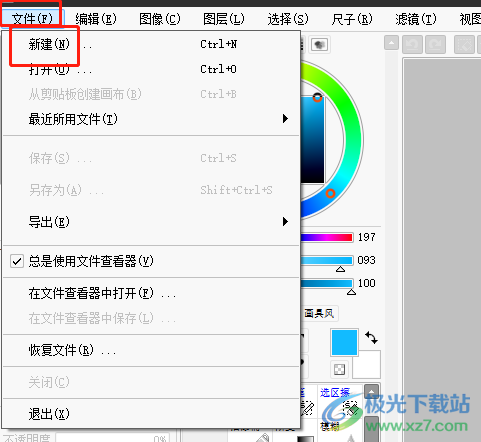
2.在打开的新建画布窗口中,用户设置好画布的宽度和高度并按下确定按钮
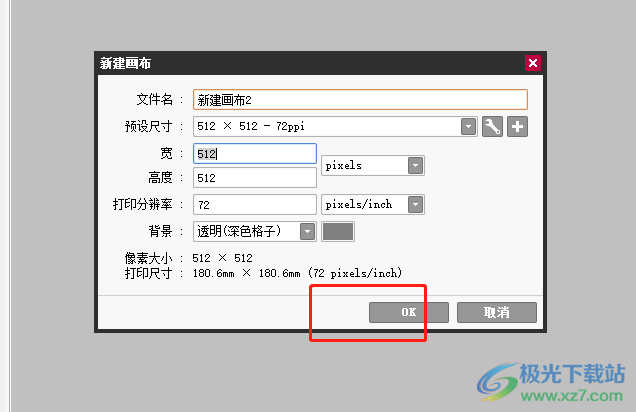
3.这时用户进入到画布的绘制页面上,用户在左侧的画笔工具栏中点击形状图标
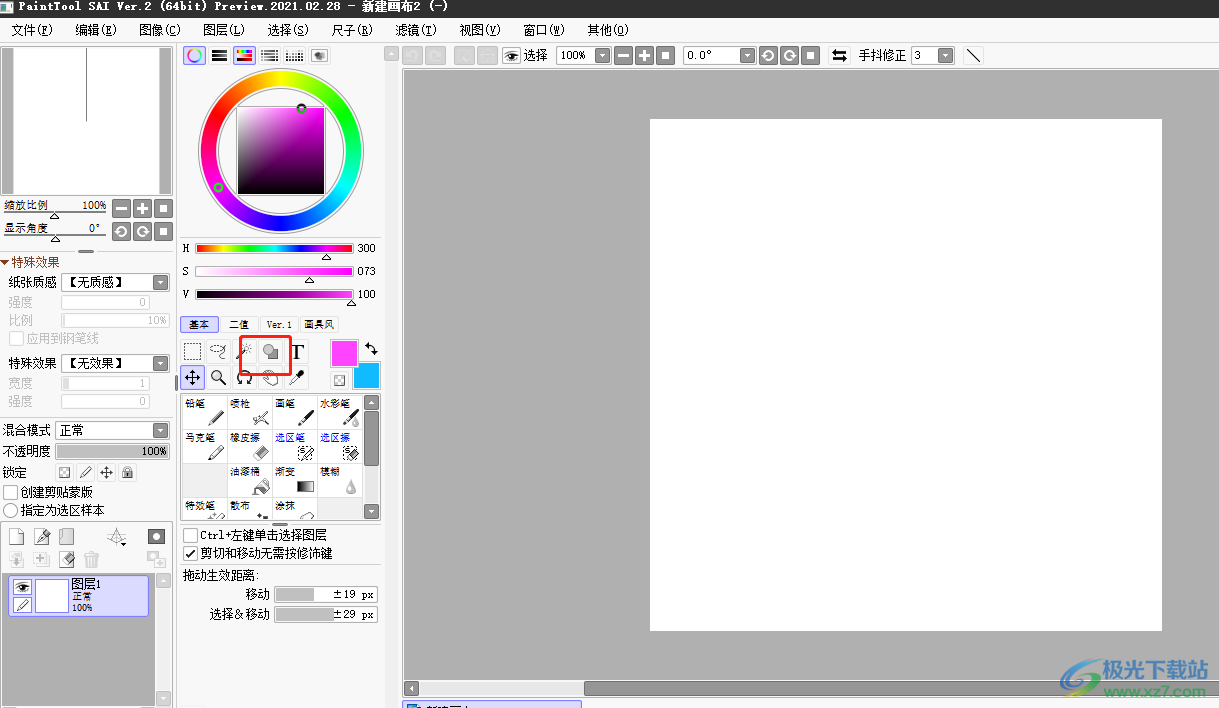
4.接着将会在下方显示出各种形状选项,用户按需选择形状,并在画布上绘制出红色、黄色和蓝色的三个形状,需要将三个形状设置为有叠加的部分
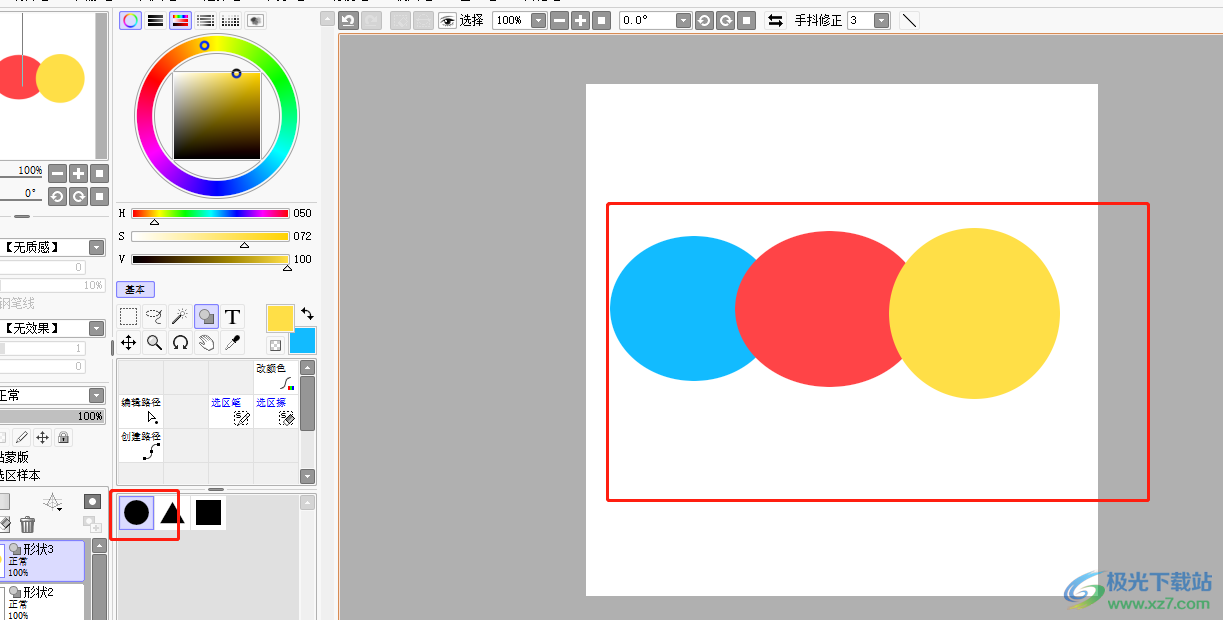
5.随后用户在左侧的图层面板上方点击混合模式的下拉箭头,在弹出来的选项卡中用户选择其中的正片叠底选项即可
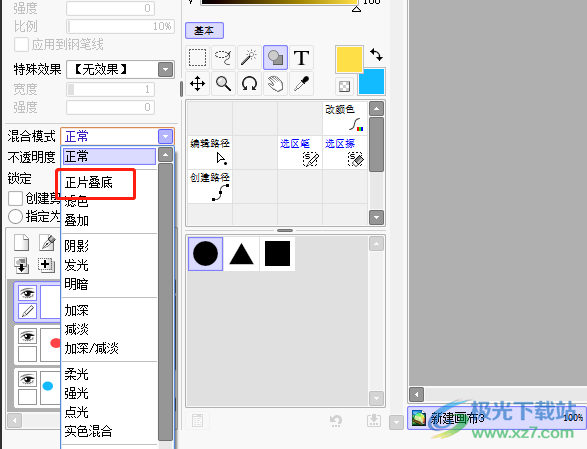
6.这时用户就可以在画布上看到成功设置出来的正片叠底效果,如图所示
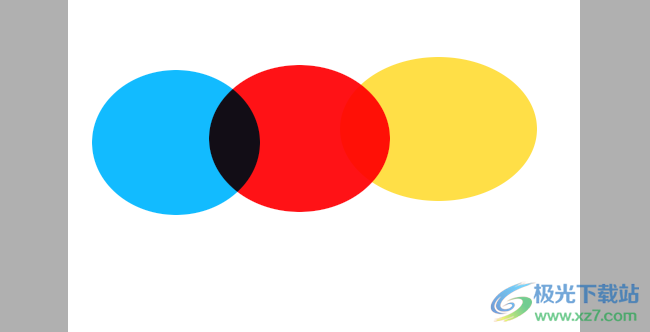
当用户在使用sai软件来绘画时,可以根据自己的需求来设置图层的各种样式,例如用户想要设置图层的正片叠底效果,就可以在左侧的图层面板上找到混合模式即可解决问题,详细的操作过程小编已经整理出来了,感兴趣的用户可以跟着教程操作起来。


网友评论